11 начина да поправите ВхатсАпп на рачунару који се не отвара на рачунару
Мисцелланеа / / April 05, 2023
Услуга ВхатсАпп Десктоп је апликација за Десктоп од ВхатсАпп-а која се може инсталирати на рачунаре за приступ ВхатсАпп-у. ВхатсАпп Десктоп омогућава корисницима да шаљу поруке и позивају своје контакте и чини разговоре лаким и приступачним за све. Међутим, из различитих разлога корисници много пута могу имати различите проблеме док покушавају да се пријаве на апликацију ВхатсАпп десктоп. ВхатсАпп на рачунару који се не отвара је уобичајена грешка која је обично повезана са проблемима са мрежном везом. Међутим, до грешке може доћи и због других проблема са рачунаром. Проблем који не ради ВхатсАпп Десктоп може се решити на различите начине у зависности од разлога који узрокује проблем. Дакле, ако не можете да отворите ВхатсАпп на рачунару, ово је право место за вас да знате како да решите овај проблем.
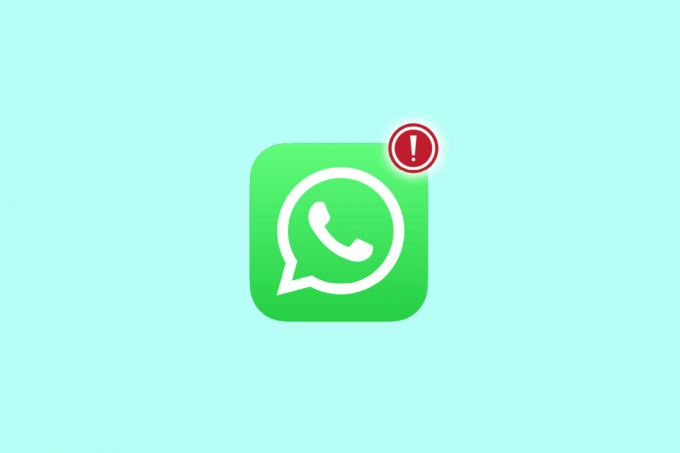
Преглед садржаја
- Како да поправите ВхатсАпп на десктопу који се не отвара на рачунару
- 1. метод: Решавање проблема са мрежном везом
- Метод 2: Покрените ВхатсАпп у режиму компатибилности
- Метод 3: Ажурирајте Виндовс
- Метод 4: Покрените Интернет Троублесхоотер
- Метод 5: Поново покрените апликацију ВхатсАпп
- Метод 6: Поправите апликацију ВхатсАпп за десктоп рачунаре
- Метод 7: Ресетујте ВхатсАпп десктоп апликацију
- Метод 8: Ажурирајте апликацију ВхатсАпп за десктоп
- Метод 9: Поново инсталирајте ВхатсАпп апликацију за десктоп рачунаре
- Метод 10: Користите ВхатсАпп Веб
- Метод 11: Користите ВхатсАпп из емулатора
Како да поправите ВхатсАпп на десктопу који се не отвара на рачунару
Могу постојати различити разлози за грешке при пријављивању на ВхатсАпп на вашем рачунару. Неки од могућих разлога су наведени овде.
- Грешке мрежне везе су један од уобичајених разлога за овај проблем
- Неправилна конфигурација апликације ВхатсАпп Десктоп такође може узроковати овај проблем
- Застарела ажурирања за Виндовс такође могу изазвати овај проблем
- Проблеми са мрежним поставкама на вашем рачунару такође могу узроковати овај проблем
- Ометање позадинских услуга ВхатсАпп такође може изазвати овај проблем
- Различити проблеми са апликацијом такође могу изазвати проблеме са пријављивањем
У овом водичу смо смислили методе да решимо проблем не отварања ВхатсАпп-а на десктопу.
1. метод: Решавање проблема са мрежном везом
Један од најчешћих разлога зашто се Десктоп ВхатсАпп не отвара је лоша мрежна веза. Ако је ваша мрежа слаба и нестабилна, можда ћете имати проблема са пријављивањем на апликацију ВхатсАпп Десктоп. Стога, први корак који бисте требали размотрити је да поправите проблеме са мрежом који могу узроковати грешку при пријављивању на ВхатсАпп Десктоп. Следе две методе које се могу користити за исправљање уобичајених мрежних грешака
1А. Поново покрените ВиФи рутер
Једна од првих ствари које можете да урадите да бисте решили проблем који ВхатсАпп Десктоп не ради је да проверите да ли је ваш ВиФи рутер правилно повезан. Већину времена грешке мрежне везе су узроковане неправилним везама рутера. Стога, увек проверите да ли сте правилно повезали рутер ако не можете да отворите ВхатсАпп на рачунару.
1. Дуго притисните Дугме за укључивање на вашем ВиФи рутеру.
2. Када се рутер искључи искључите кабл рутера са главног прекидача.
3. Сачекајте неколико минута и поново повежите кабл и укључити рутер.
4. Проверите да ли је веза обновљена.
1Б. Проверите мрежну везу
Ако проблем није изазвао ВиФи рутер, онда то може бити због вашег интернет провајдера. Требало би да размислите о томе да проверите са интернет услугом коју користите да бисте били сигурни да добијате довољно добре сигнале. Такође би требало да будете сигурни да имате активан интернет план на свом уређају. Ако проблем није проузроковала мрежа, требало би да испробате доле наведене методе да бисте решили проблем грешке при пријављивању на ВхатсАпп Десктоп.
Метод 2: Покрените ВхатсАпп у режиму компатибилности
Покретање програма у режиму компатибилности може да реши различите грешке и проблеме. Ако нисте у могућности да се пријавите на апликацију ВхатсАпп Десктоп и проблем са неотварањем ВхатсАпп-а за Десктоп није решен. Затим можете покушати да поправите ово покретањем апликације за радну површину у режиму компатибилности. Можете пратити ове једноставне кораке да бисте покренули ВхатсАпп у режиму компатибилности.
1. Лоцирајте Икона ВхатсАпп пречице и кликните десним тастером миша на њега.

2. Кликните на тхе Пропертиес опција.
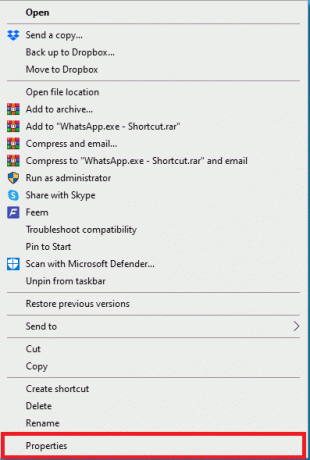
3. У Својства дијалог, идите на Компатибилност таб.
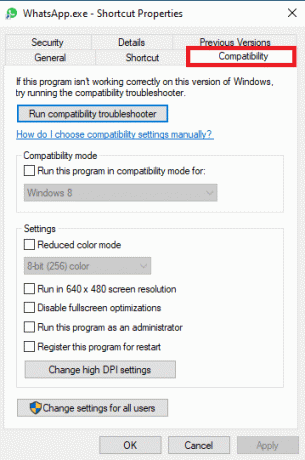
4. Означите поље за Покрените овај програм у режиму компатибилности за опција.
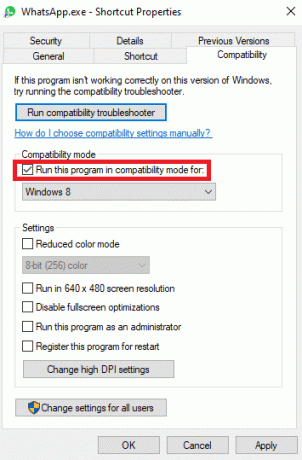
5. Изаберите Оперативни систем и кликните на Применити и онда У реду да бисте решили проблем који ВхатсАпп Десктоп не ради.
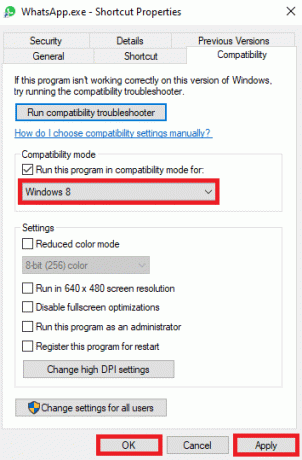
Ако овај метод не функционише и још увек не можете да отворите ВхатсАпп на рачунару, покушајте са следећим методом да решите проблем.
Такође прочитајте:Како променити стил фонта у ВхатсАпп-у
Метод 3: Ажурирајте Виндовс
Понекад проблем са пријављивањем апликације ВхатсАпп Десктоп може бити узрокован застарелим ажурирањем за Виндовс. Ако Виндовс рачунара није ажуриран, требало би да размислите о провери нових ажурирања. Можете погледати Како преузети и инсталирати најновије ажурирање за Виндовс 10 водич да бисте сазнали како да инсталирате најновије исправке за Виндовс.

Метод 4: Покрените Интернет Троублесхоотер
Ако и даље имате проблема са интернетом на свом Виндовс уређају, можете покушати да их решите помоћу уграђене алатке за решавање проблема. Виндовс је опремљен разним алатима за решавање проблема које корисник може да користи када наиђе на проблеме. Можете користити следеће кораке да бисте користили Виндовс алатку за решавање проблема на Интернету да бисте решили проблем са пријављивањем на ВхатсАпп Десктоп. Погледајте наш водич за решите проблеме са мрежним повезивањем у оперативном систему Виндовс 10.

Метод 5: Поново покрените апликацију ВхатсАпп
Често ВхатсАпп услуге ометају ВхатсАпп Десктоп апликацију што може довести до различитих грешака, укључујући грешке при пријављивању. Ово можете покушати да поправите затварањем апликације ВхатсАпп из менаџера задатака тако што ћете завршити све процесе. Ако не можете да отворите ВхатсАпп на рачунару, можете прочитати наш водич како завршити задатак у Виндовсу 10 да бисте затворили ВхатсАпп процес, а затим поново покренули апликацију.
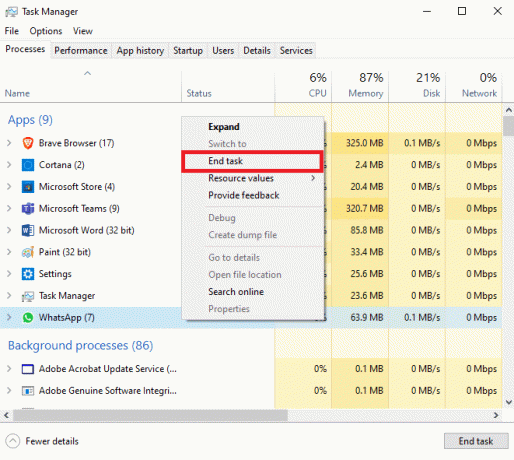
Такође прочитајте:Како проверити да ли је неко онлајн на Вхатсапп-у, а да не иде на мрежу
Метод 6: Поправите апликацију ВхатсАпп за десктоп рачунаре
Корисници могу да поправе апликације у оперативном систему Виндовс да би решили различите проблеме који могу бити узроковани системским датотекама, као што је проблем са неотварањем Десктоп ВхатсАпп-а. Можете пратити ове једноставне кораке да бисте поправили апликацију ВхатсАпп Десктоп на свом Виндовс рачунару.
1. притисните Виндовс + И тастери истовремено на рачунару да бисте отворили Подешавања.
2. Кликните на Аппс опција.
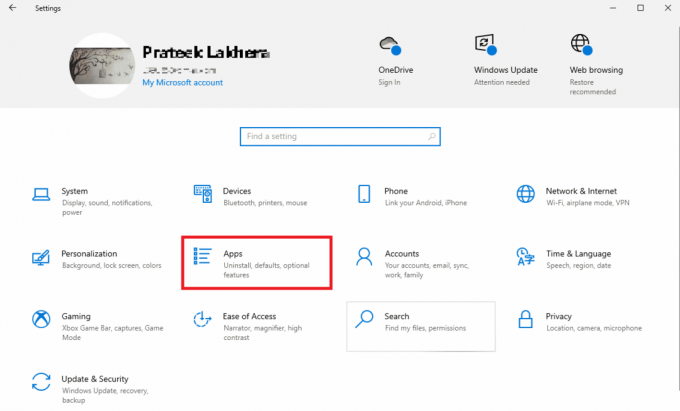
3. Овде пронађите и кликните на ВхатсАпп апликацију, а затим кликните на Напредне опције.

4. Померите се надоле и кликните на Репаир дугме испод Ресетовати опција.
Метод 7: Ресетујте ВхатсАпп десктоп апликацију
Ако поправка апликације ВхатсАпп Десктоп не помогне, можете покушати да је ресетујете тако што ћете отићи на напредне опције у подешавањима. Пратите ове једноставне кораке да бисте ресетовали апликацију ВхатсАпп на рачунару.
1. притисните Виндовс + И тастери истовремено на рачунару да бисте отворили Подешавања.
2. Кликните на Аппс опција.

3. Овде пронађите и кликните на ВхатсАпп апликацију, а затим кликните на Напредне опције.

4. Померите се надоле и пронађите и кликните на Ресетовати дугме за ресетовање апликације.

Метод 8: Ажурирајте апликацију ВхатсАпп за десктоп
Често проблем који ВхатсАпп Десктоп не ради може бити узрокован застарјелом верзијом апликације. Ако сте преузели апликацију ВхатсАпп Десктоп из Мицрософт Сторе-а, можете је ажурирати из продавнице.
1. Отвори Мицрософт продавница од Старт Мену.
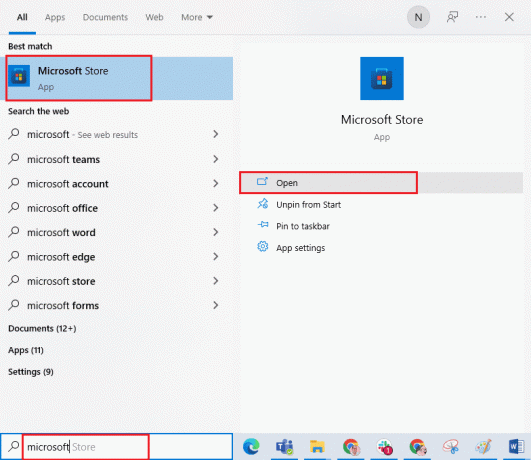
2. Идите до Библиотека са леве бочне плоче.
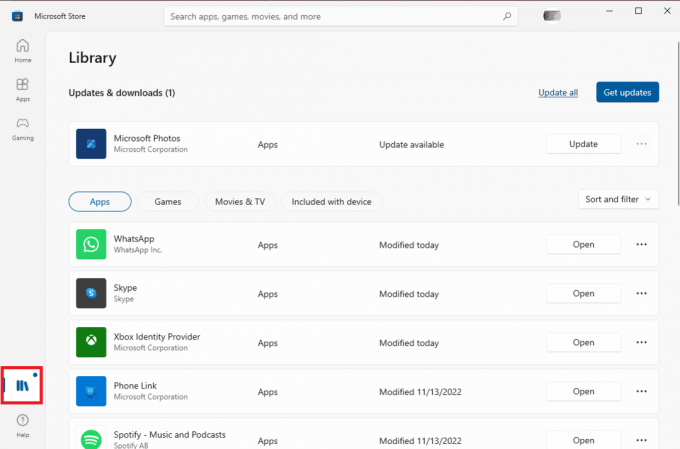
3. Кликните на Гет Упдатес опцију са горње десне стране екрана.

Ако су доступна ажурирања за било коју од ваших апликација, она ће почети да се преузимају.
Такође прочитајте:Како користити два ВхатсАпп-а у једном Андроид телефону
Метод 9: Поново инсталирајте ВхатсАпп апликацију за десктоп рачунаре
Ако ниједан од метода не функционише и не можете да схватите како да поправите ВхатсАпп на десктопу који не отвара проблеме са апликацијом ВхатсАпп Десктоп. Затим можете покушати да поново инсталирате ВхатсАпп на рачунар. Можете пратити ове једноставне кораке да бисте поново инсталирали апликацију на рачунар.
1. притисните Виндовс + И тастери заједно да се отвори Подешавања.
2. Кликните на Аппс опција.
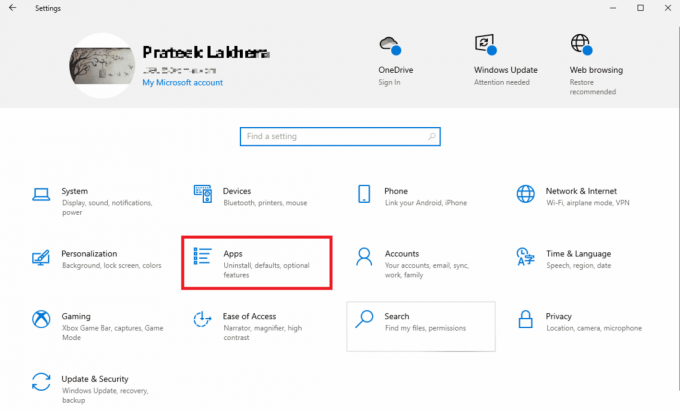
3. Пронађите и кликните на ВхатсАпп и кликните Деинсталирај.

4. Потврдите процес кликом на Деинсталирај.
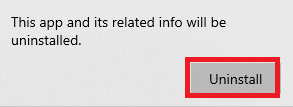
5. Отвори свој Интернет претраживач и посетите званичника ВхатсАпп Довнлоадстраницу за инсталирање апликације ВхатсАпп Десктоп.

Поред горе наведених метода, постоји неколико додатних метода за решавање проблема са пријављивањем у апликацији ВхатсАпп Десктоп. Следе два додатна метода за решавање овог проблема.
Такође прочитајте:Како користити ВхатсАпп без броја телефона
Метод 10: Користите ВхатсАпп Веб
ВхатсАпп Веб је услуга која вам омогућава да покренете ВхатсАпп користећи свој веб претраживач. Ако не можете да отворите ВхатсАпп на рачунару и не можете да схватите како да решите проблеме који ВхатсАпп Десктоп не ради. Затим, увек можете покушати да покренете ВхатсАпп из свог претраживача. Можете пратити ове једноставне кораке да бисте приступили ВхатсАпп вебу на свом рачунару.
1. Отвори свој Интернет претраживач и посетите ВхатсАпп Веб.
2. Пратите упутства на екрану да користите свој телефон за пријаву на ВхатсАпп Веб.
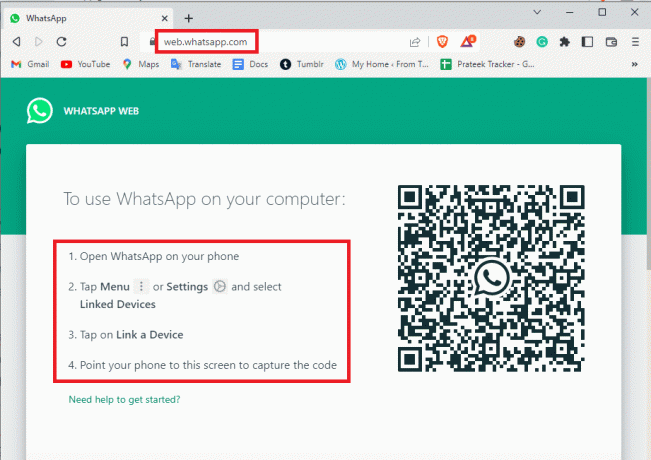
Метод 11: Користите ВхатсАпп из емулатора
Ако ништа не ради, можете покушати да користите емулатор да бисте користили Андроид верзију ВхатсАпп-а на рачунару. Постоје различити емулатори које можете инсталирати на рачунар да бисте користили различите Андроид апликације, укључујући ВхатсАпп.
Често постављана питања (ФАК)
К1. Зашто не могу да се пријавим на апликацију ВхатсАпп Десктоп?
Анс. Један од уобичајених разлога зашто не можете да се пријавите на ВхатсАпп Десктоп је због нестабилних проблема са мрежном везом.
К2. Могу ли да поправим своју ВхатсАпп апликацију за десктоп?
Анс. да, можете поправити апликацију ВхатсАпп Десктоп из системских поставки. Поправка апликације може да исправи различите грешке у апликацији.
К3. Могу ли да ажурирам своју ВхатсАпп апликацију за десктоп?
Анс. да, можете ажурирати апликацију ВхатсАпп Десктоп из Мицрософт Сторе-а тако што ћете отићи до библиотеке.
Препоручено:
- Решите проблем са баферовањем ИоуТубе ТВ-а у прегледачу
- Како престати пратити хасхтагове на Инстаграму
- 33 најбоља цоол ВхатсАпп хакова
- 17 најбољих апликација за хаковање ВхатсАпп-а
Надамо се да вам је овај водич био од помоћи и да можете поправити ДесктопВхатсАппне отварајући проблеме на вашем рачунару. Јавите нам који метод вам је помогао. Ако имате било какве предлоге или питања за нас, обавестите нас у одељку за коментаре.

Елон Децкер
Елон је технички писац у ТецхЦулт-у. Већ око 6 година пише водиче са упутствима и покрио је многе теме. Воли да покрива теме везане за Виндовс, Андроид и најновије трикове и савете.



